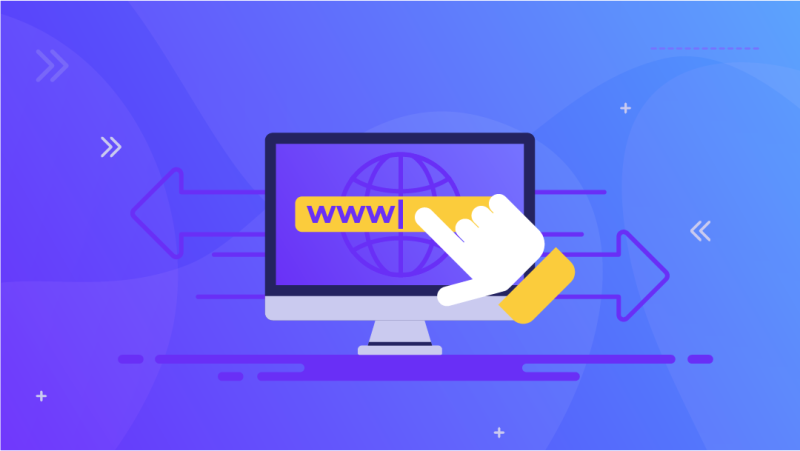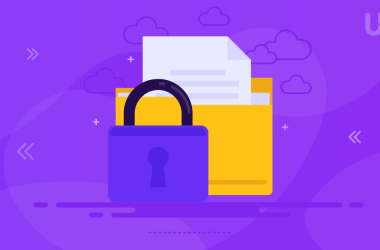¿Cansado del antiguo nombre de dominio de tu sitio web? ¿Quieres empezar de nuevo y cambiar el nombre de dominio?
A veces no tomamos las mejores decisiones y rara vez tenemos la oportunidad de arreglarlas. Elegir el nombre de dominio es una decisión muy importante para cualquier propietario de un sitio web. Debes tener cuidado al elegir un dominio, ya que estarás pagando por él y es algo que tu audiencia usará con frecuencia. También será algo con lo que probablemente tendrás que apegarte para siempre o posiblemente durante mucho tiempo.
Si no deseas quedarte con el mismo, hay varias formas de obtener un nuevo dominio. Podrías haber varias razones para cambiar tu nombre de dominio. Los más comunes suelen ser el rebranding de tu imagen o de tu marca cuándo tu modelo actual no te esté sirviendo suficiente bien. Otra razón podría ser mantenerte al día y cambiar tu dominio a uno más moderno como .io.
Sin embargo, no daremos consejos generales en este artículo sobre por qué deberías cambiar tu nombre de dominio. Eso que estás aquí significa que probablemente ya hayas tomado tu decisión y tienes tus razones. Por lo tanto, nos centraremos de inmediato en cómo cambiar tu nombre de dominio y te guiaremos a través del proceso paso a paso.
Elegir un nuevo nombre de dominio es un proceso relativamente fácil y directo. Si has comprado un nombre de dominio antes, sabes cómo funciona. Si has adquirido tu dominio de otra forma o todavía no lo tienes, no necesitas preocuparte. Explicaremos los conceptos más importantes.
Sigue estas instrucciones para registrar tu primer dominio. Si quieres, puedes también leer nuestro artículo detallado sobre cómo registrar un dominio.
Pasos:
1: Selecciona un registrador de dominio de tu elección que sea confiable y esté registrado en la ICANN.
2: Utiliza el verificador de disponibilidad de dominios para asegurarte de que el dominio que deseas comprar esté disponible para la compra.
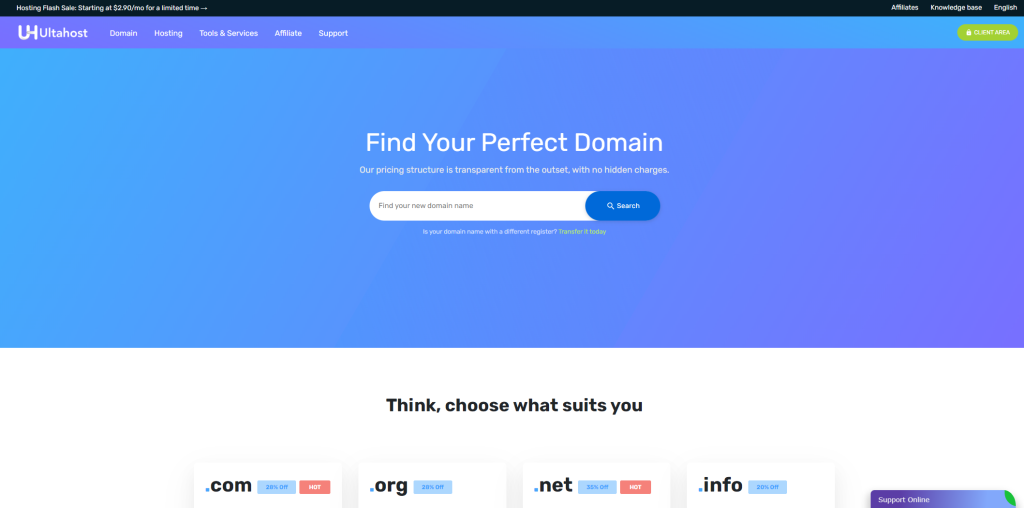
3: Compra un dominio. Recuerda que si compras hosting VPS con pago anual a través de UltaHost, obtendrás el dominio gratis por todo el año. ¡Obtén tu dominio gratis ahora!
4: Verifica el dominio comprado con tu registrador. Si decidas comprar tu nombre de dominio con UltaHost, lo verificaremos para ti.
Cuando hayas terminado de comprar el dominio, deberás transferirlo a tu servicio de alojamiento para poder usarlo. Para eso, pónte en contacto con tu proveedor de hosting para obtener más información.
Ahora que obtuviste acceso completo al dominio con éxito, es hora de integrar el dominio con tu sitio web. Si has cambiado el nombre de tu marca o tu sitio web, tendrás que hacer un cambio de marca completo de tu sitio web.
Deberías echar un vistazo a los elementos de diseño que necesitas modificar y ajustar para darle un nuevo aspecto. Esto traerá una nueva perspectiva a tu marca. También traerá una sensación de emoción y una apariencia única a tu sitio web que llamará la atención de tu audiencia y lo mantendrá interesados.
Para integrar un nuevo dominio, debes convertirlo en el dominio principal y redirigir el tráfico del dominio anterior al nuevo. Un procedimiento común para hacer esto es el siguiente:
Pasos:
1: Transfiera tu dominio a tu proveedor de hosting. Sigue el procedimiento si está disponible en su sitio web como tutorial o como servicio. De lo contrario, comunicate con tu representante de servicio al cliente para obtener ayuda con la transferencia del dominio.
2: Después de transferir tu nuevo dominio, debes decidir si deseas usarlo como el dominio principal o redirigirla a tu dominio antiguo. En ambos casos, deberás configurar los redireccionamientos.
3: Visita el perfil de tu proveedor de hosting y abre cPanel. En la sección «Dominios» de cPanel, deberías ver «Redirecciones». Haz click en eso.
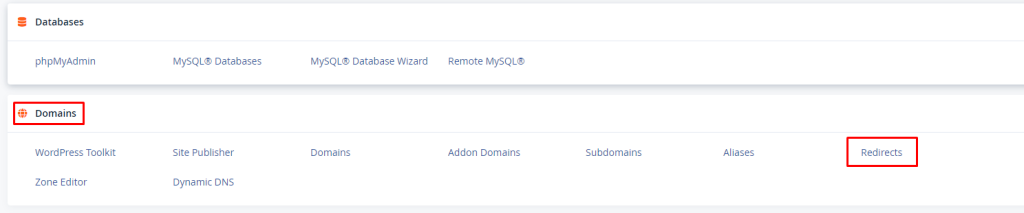
4: Selecciona el sitio anfitrión para la redirección e ingresa tu URL. Elige el desvío como «Permanente (301)«.
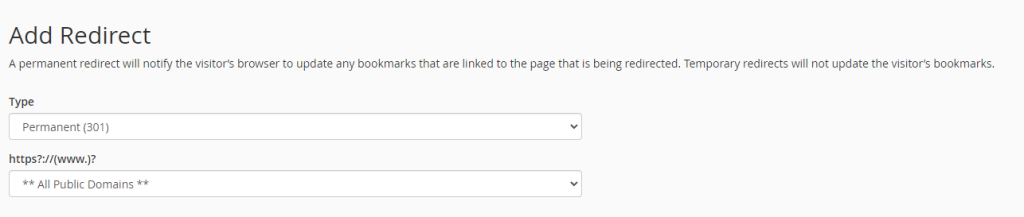
5: Agrega el enlace al que te redirigirás el navegador en el cuadro de diálogo «Redireccionar a». Elige «redirigir con o sin www«.
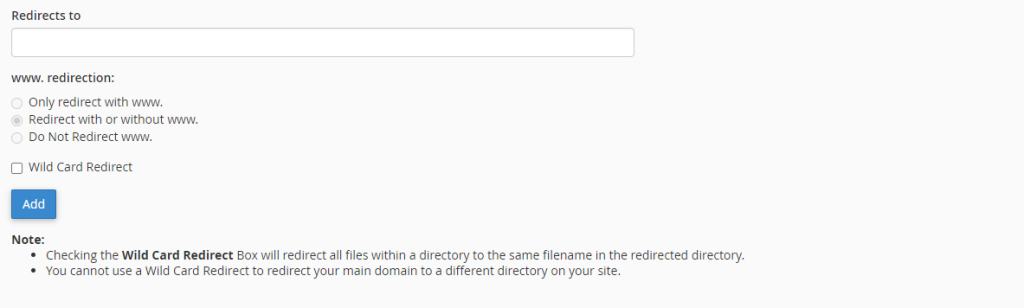
¡Felicidades! Has configurado con éxito un nuevo dominio en tu sitio web.
Intenta mantener tu antiguo dominio como una página de redireccionamiento mientras tu audiencia continúa visitándolo. Puedes cancelar el registro, vender o deshacerse de tu antiguo dominio cuando ya no recibas más tráfico.
Después de configurar tu nuevo dominio, el primer paso es distribuir tu nueva URL a toda tu audiencia para que pueda ver tus cambios. Ayuda a tus visitantes recordar este nuevo dominio como el nombre de tu sitio web. Eso ayudará a generar tráfico al nuevo dominio.
Consejo: recuerda que Google tiene una tendencia a clasificar los dominios más viejos más arriba en los resultados de búsqueda. Por eso el nuevo dominio puede tardar algún tiempo en obtener la misma clasificación que el viejo. Cuanto más antiguo sea tu dominio anterior, más tiempo le llevará a tu nuevo dominio alcanzar su posición en el ranking de Google.
¿Te gustó nuestro tutorial sobre cómo cambiar el nombre del dominio de tu sitio web? ¡Háganos saber en los comentarios! Sigue leyendo nuestro blog para más de estas cosas.